Cómo cambiar las baterías en Oculus Controller
Publicado: 2022-12-05
Experimentar la realidad virtual con Oculus Quest 2 es un gran acontecimiento. Entrar en la realidad virtual y tener el control es una de las mejores experiencias que un jugador podría tener. Pero, ¿qué pasa si su increíble experiencia se ve interrumpida por una notificación de batería baja? Nada es más molesto que una sesión de juego interrumpida. Entonces, ¿quieres saber cómo cambiar las baterías en el controlador Oculus? Si es así, ¡estás en el lugar correcto! En este artículo, te traemos la guía perfecta para aprender a cambiar las baterías del controlador Oculus Quest 2. Lea hasta el final para comprender completamente cómo reemplazar la batería del controlador Oculus Quest.

Contenido
- Cómo cambiar las baterías en Oculus Controller
- ¿Por qué la batería de mi Oculus Quest 2 se agota tan rápido?
- ¿Cuánto dura el Oculus?
- ¿Cómo verifico la duración de la batería de mi Oculus?
- ¿Cómo cambiar las baterías del controlador Oculus Quest 2?
- ¿Cómo habilito Oculus en la PC?
Cómo cambiar las baterías en Oculus Controller
Oculus Quest 2 , ahora conocido como Meta Quest , te ofrece una experiencia de realidad virtual sin cables y mejora tu experiencia con un procesador más potente, un diseño más liviano y una pantalla más nítida. Sigue leyendo para obtener más información sobre cómo cambiar las baterías en el controlador de Oculus.
¿Por qué la batería de mi Oculus Quest 2 se agota tan rápido?
Las baterías de iones de litio que se requieren en los auriculares para Oculus Quest 2 se degradan con el tiempo , lo que hace que se agoten más rápido. Además, ¿mantiene sus baterías a plena carga? En realidad, tener la batería a plena carga no es lo ideal. Un Quest 2 que se mantiene al 100% de la carga terminará con una peor duración de la batería después de uno o dos años. Entonces, mantener las baterías al 80% es la mejor opción.
¿Cuánto dura el Oculus?
Con una vida útil de la batería muy corta, Oculus Quest 2 es un dispositivo recargable, y todo el conjunto debe cargarse con frecuencia, especialmente los auriculares, ya que el controlador no viene con una batería integrada. Aunque sabe cómo cambiar las baterías en el controlador Oculus, cuando está completamente cargado, puede esperar que los auriculares funcionen durante aproximadamente dos o tres horas, lo que no es mucho en comparación con la carga frecuente.

Lea también : ¿Cuánto duran los cargadores de iPhone?
¿Cómo verifico la duración de la batería de mi Oculus?
Todos sabemos que Oculus Quest 2 es un fantástico sistema de realidad virtual que proporciona una experiencia tremenda a los jugadores, pero su defecto principal y más grave es la corta duración de la batería. Tienes que enchufar la batería mientras usas el conjunto VR. No importa cuántas baterías adicionales tenga o cuántas conecte, el porcentaje de batería sigue siendo una fuente de preocupación.
Afortunadamente, puedes controlar el porcentaje de batería. Te mostramos cómo verificar el nivel de la batería en Oculus Quest 2.
Método 1: en los auriculares Oculus Quest 2
1. En la vista de inicio , apunte su controlador a la bandeja de Configuración rápida para abrir el menú.
2. Luego, apunte el controlador en la parte superior del menú para ver el porcentaje de batería .
Método 2: en la aplicación móvil de Oculus
1. Abra la aplicación Oculus en su teléfono.
2. Pulse en la pestaña Dispositivos .
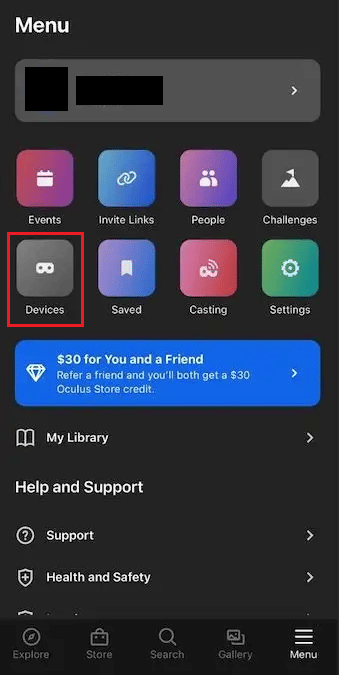
3. Luego, toque el ícono VR para ver el porcentaje de batería .
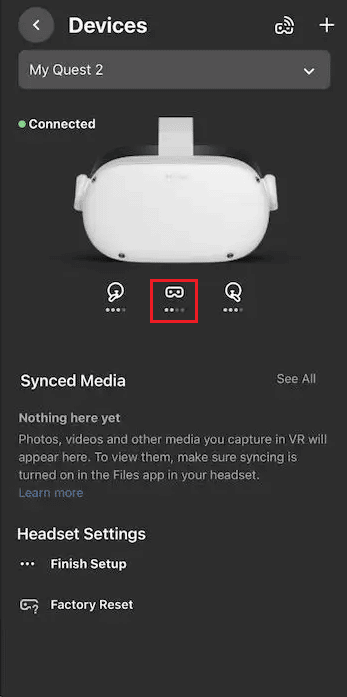

Lea también : ¿Por qué su Oculus Go no se carga?
¿Cómo cambiar las baterías del controlador Oculus Quest 2?
Los controladores táctiles Meta Quest 2 se han actualizado con una ergonomía mejorada y un nuevo apoyo para el pulgar que agrega estabilidad cuando es necesario. Los controladores Quest 2 no tienen una batería incorporada como los auriculares y tienen una duración de batería muy corta. El usuario tiene que cambiar manualmente las pilas AA cada vez que se agotan. Puede cambiar las baterías del controlador Oculus Quest 2 o reemplazar las baterías en el compartimiento de la batería oculto detrás de la empuñadura del controlador.
El reemplazo de la batería de Oculus Quest 2 es más fácil de lo que pensaba. Te mostramos cómo cambiar las baterías en el controlador de Oculus.
1. Sostenga el controlador con el icono de expulsión apuntando hacia arriba.
2. Deslice la tapa de la batería hacia arriba con un poco de presión.
3. Retire la batería actual y reemplácela con una batería nueva .
4. Vuelva a colocar la cubierta en su lugar.
5. Repita estos pasos con el otro controlador.
Si tienes pilas AA recargables , puedes combinarlas con un cargador de pilas compatible para una opción más respetuosa con el medio ambiente. Al hacer esto, puede tener dos juegos de baterías intercambiables en todo momento sin comprometer su juego.
¿Cómo habilito Oculus en la PC?
Después de aprender cómo cambiar las baterías en el controlador de Oculus, veamos cómo habilitar Oculus en la PC. Experimentar la realidad virtual es una experiencia increíble que no se limita a tus auriculares de realidad virtual; también puedes experimentarlo en tu PC. Pero para eso, su PC debe ser compatible con VR, lo que significa una configuración con al menos un sistema operativo Windows y un puerto USB 3.0 . Su PC debe ser lo suficientemente potente como para ejecutar contenido de realidad virtual sin problemas. Si su PC es compatible, también puede sumergirse en la realidad virtual a través de su PC, lo que significa que su PC realizará todo el procesamiento, el seguimiento de los datos y la representación.
¿Quieres saber si tu PC cumple con los requisitos o no? Echa un vistazo a los requisitos actuales.
- CPU: Intel i5-4590/ AMD Ryzen 5 1500X o superior
- Sistema operativo: Windows 10
- GPU: NVIDIA GeForce GTX 970/AMD Radeon R9 290
- RAM: 8GB
- SOMBREADOR DE VÉRTICES : 5.1
- SOMBREADOR DE PÍXELES: 5.1
- RAM DE VÍDEO DEDICADA: 3GB
Y ahora que conoce los requisitos, obviamente querrá superarlos.
Antes de continuar, deberá descargar e instalar Meta Quest 2 en su PC. Después:
1. Encienda su visor Oculus Quest 2 .
2. Conecte el extremo USB-C a sus auriculares y el extremo USB a su PC/computadora portátil .
3. En la aplicación de Oculus, seleccione Permitir .
4. Luego, seleccione Habilitar para habilitar el enlace de Oculus.
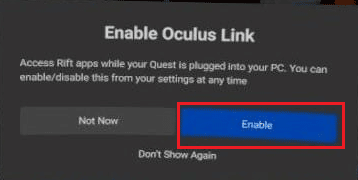
Preguntas frecuentes (FAQ)
Q1. ¿Cómo puedo saber si mi computadora portátil puede ejecutar VR?
Respuesta Si su computadora portátil puede cumplir con los requisitos establecidos anteriormente, seguramente puede ejecutar VR.
Q2. ¿Oculus requiere una consola de juegos?
Respuesta No , Oculus no requiere una consola de juegos o una PC, aunque puede vincularlo a la PC, el visor por sí solo ofrece toneladas de juegos para jugar.
Q3. ¿Qué batería se usa para Oculus Quest 2?
Respuesta Los auriculares Oculus Quest 2 tienen un paquete de baterías de iones de litio recargables de 3640 mAh y el controlador requiere baterías AA individuales no recargables.
Recomendado :
- Cómo grabar llamadas en iPhone sin aplicación gratis
- Explicación de los tipos de conectores de tarjetas de video
- Cómo deshabilitar el servicio Gear VR en Android
- Cómo comprobar el estado de la batería en Android
¡Aqui lo tienes! Ahora sabe cómo cambiar las baterías en el controlador Oculus y cómo reemplazar la batería del controlador Oculus Quest. Esperamos que se haya divertido aprendiendo el procedimiento para reemplazar la batería del controlador Oculus Quest 2. Siéntase libre de preguntar sus dudas y no olvide agregar sus sugerencias en la sección de comentarios a continuación.
